Parandus: Windowsil tekkis draiveritarkvara installimisel probleem
Windowsi Tõrkeotsing Veaotsingu Juhend / / August 04, 2021
Kuulutused
Süsteemi värskendamiseks uusimate draiveritega on hädavajalik, et see töötab pidevalt. Kuigi Windows otsib ja installib uusimad värskendused automaatselt, satuvad kasutajad mõnikord käsitsi tehes soovimatu probleemini. Probleem kuvatakse viitega, kus öeldakse: „Windowsil ilmnes probleem teie seadme draiveritarkvara installimisel.” Sellele sõnumile järgneb viga, milles öeldakse: "Juurdepääs keelatud."

Sisukord
-
1 Fix Windowsil tekkis probleem draiveritarkvara installimisel
- 1.1 PARANDUS 1: Keela juhi allkirja täitmine:
- 1.2 PARANDUS 2: käivitage tõrkeotsing juhtpaneelilt:
- 1.3 PARANDUS 3: Määrake draiveri installimiste tee:
- 1.4 PARANDUS 4: Määrake draiveri installide tee varjatud administraatori konto abil:
- 1.5 PARANDUS 5: andke TrustedInstallerile täielik kontroll:
Fix Windowsil tekkis probleem draiveritarkvara installimisel
Kui teil on ka sama teade, siis selle põhjuseks on see, et Windows ei kontrolli draiveri allkirja. Kuid see on üks vanu vigu ja ümberringi on saadaval palju parandusi ja lahendusi. Selles allpool toodud artiklis oleme kokku pannud mõned kõige usaldusväärsemad ja väärilisemad parandused, mis aitavad teil olukorrast üle saada.
PARANDUS 1: keelake juhi allkirjade jõustamine:
Nagu ülalpool arutatud, võib üks „Windowsi draiveritarkvara installimisel ilmnenud probleem” üks peamisi põhjuseid olla draiveri allkirja probleem. Seega, nagu soovitasid mõned kannatanud kasutajad, peaks sundtäitmise keelamine aitama probleemist lahti saada. Selleks tehke järgmist.
Kuulutused
- Esiteks minge töölaua otsinguribale ja tippige Täpsem käivitamine.
- Valige otsingutulemitest Käivitamise täpsemate valikute muutmine.

- Järgmises aknas minge Täpsem käivitamine jaotises ja klõpsake nuppu Taaskäivita kohe vaheleht. See käivitab teie süsteemi WindowsTaasterežiim.
- Nüüd klõpsake sinises aknas valikut Veaotsing ja seejärel valige Täpsemad valikud.
- Järgmisel ekraanil klõpsake nuppu Käivitamisseaded, navigeerige paremasse alanurka ja valige siis Taaskäivita. See käivitab teie süsteemi Käivitusseadete aken.
- Juhi allkirjade jõustamise keelamiseks vajutage nuppu F7-klahv. Protsess käivitab teid erirežiimi.
- Kui olete oma töölaua ekraani näinud, avage Seadmehalduri akenja kaaluge draiveri uuesti installimist. Siin kontrollige, kas nimetatud probleem on lahendatud või püsib.
- Samuti, kui installiprotsessi ajal kuvatakse hoiatus Windows ei saa selle draiveritarkvara väljaandjat kontrollida, siis klõpsake valikul Installige see draiveritarkvara ikkagi.
PARANDUS 2: käivitage tõrkeotsing juhtpaneelilt:
Windowsil on mõned sisseehitatud tõrkeotsingud, mis aitavad kasutajatel enamikul veajuhtumitest. Seega on siin probleemiga „Windowsil tekkis probleem teie seadme draiveritarkvara installimisel” tõrkeotsingu juhtimine juhtpaneelilt palju kasutajaid aidanud. Selle paranduse abil tuvastatakse probleemi põhjus ja see lahendatakse automaatselt. Selle eest,
- Esiteks minge töölaua otsinguribale, tippige Kontrollpaneelja avage vastav otsingutulemus.
- Minge juhtpaneeli aknas Vaadake, avage selle rippmenüü ja valige Kategooria.

- Nüüd all Riistvara ja heli, kliki Vaadake seadmeid ja printereid.
- Järgmises aknas leidke probleemne seade, paremklõpsake sellel ja valige seejärel vertikaalne ülemine menüü tõrkeotsing valik.
-
Märge:Kui te ei leia oma probleemset seadet, siis klõpsake nuppu Arvuti ikooni.
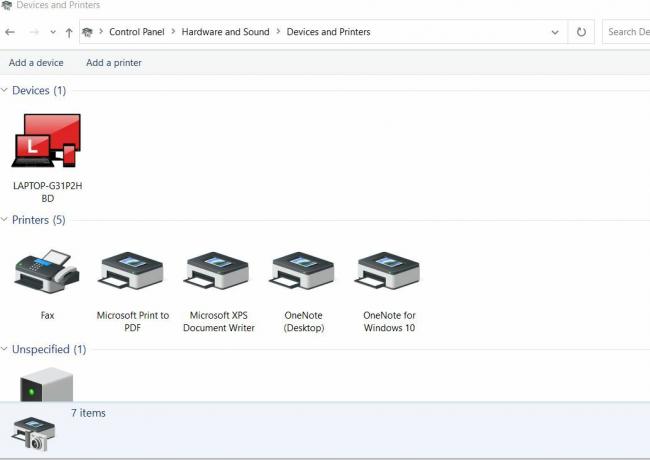
- Nüüd laske tõrkeotsingul jätkata. See tuvastab probleemi automaatselt. Järgige ekraanil kuvatavaid juhiseid ja lubage sellel probleem lahendada.
- Kui see on tehtud, kontrollige, kas nimetatud probleem on lahendatud või mitte.
NÕUANNE: Kui neljandas etapis näete pärast arvuti tõrkeotsingule klõpsamist vigade loendit, siis leidke probleemne seade siin, klõpsates selle Raadio nupp ja seejärel klõpsake nuppu Järgmine. Protsessi lõpuleviimiseks järgige ekraanil kuvatavaid juhiseid.
PARANDUS 3: Määrake draiveri installimiste tee:
Draiveri installimise tee määramine on tõenäoliselt üks kasulikumaid lahendusi, mis teid aitab „Windowsis ilmnes probleem teie seadme draiveritarkvara installimisel” vabanemisel probleem. Protsess nõuab seadme draiveri (käsitsi) installimist pärast seadme ühendamist või seadme halduri kasutamist ühendatud seadmega. Selle eest,
- Esiteks minge töölaua otsinguribale, tippige Seadmehaldusja valige vastav otsingutulemus.

- Seadmehalduri aknas leidke probleemne seade, paremklõpsake sellel ja valige siis Atribuudid.
- Atribuutide aknas minge Autojuht ja klõpsake vahekaarti Draiveri värskendamine valik.

- Valige järgmisest aknast suvand Sirvige minu arvutit draiveritarkvara leidmiseks.
- Liikuge jaotises ‘Draiveritarkvara otsimine selles asukohas’ järgmisse asukohta.
C: \ Windows \ WinSxS
- Teie süsteem kontrollib draiveri installimist selle asukoha all automaatselt. Kui see on tehtud, kontrollige, kas nimetatud probleem on lahendatud või mitte.
PARANDUS 4: Määrake draiveri installide tee varjatud administraatori konto abil:
Kui ülaltoodud parandus ei aita teid, kaaluge protsessi kordamist varjatud administraatori konto abil. See mitte ainult ei lahenda nimetatud küsimust, vaid pakub ka mitmeid muid varjatud eeliseid. Selle eest,
Kuulutused
- Esiteks klõpsake oma süsteemi sisselogimisekraanil alglaadimise ajal või pärast välja logimist nupul Toiteikoon ja hoia korraga tõstuklahv ja klõpsake nuppu Taaskäivita.
- Süsteemi taaskäivitamise asemel kuvab see sinise ekraani valikute loendiga.
- Siit navigeerige järgmistele valikutele: Veaotsing -> Täpsemad suvandid -> Käsuviip.
- Nüüd tippige aknale käsuviip järgmine käsk ja vajutage seejärel Sisenema
netikasutaja administraator / aktiivne: jah
- Sekundi jooksul kuvatakse see teadeKäsk on edukalt täidetud ”.
- Nüüd logige administraatori kontole sisse ja oodake, enne kui kõik on täiesti valmis.
- Pärast seda, taaskäivitage süsteem ja logige uuele administraatorikontole sisse ilma paroolita. Lisaks seadme installimiseks pistikupessa.
- Kui olete varjatud administraatori kontoga valmis, keelake see, avades administraatori juurdepääsuga käsuviiba, tippige järgmine käsk ja vajutage Sisenema
netikasutaja administraator / aktiivne: ei
PARANDUS 5: andke TrustedInstallerile täielik kontroll:
Kui mõni ülaltoodud lahendustest teile ei sobi, on see viimane parandus, mida saate proovida, pakkudes TrutedInstallerile täielikku kontrolli. See lahendus aitab teil vabaneda probleemist „Windowsis ilmnes probleem teie seadme draiveritarkvara installimisel”. TrustedInstallerile täieliku kontrolli pakkumise eest
- Kõigepealt minge oma süsteemi kausta või teekide kirjesse ja seejärel klõpsake vasakpoolse paani menüüs valikut See arvuti.
- Nüüd topeltklõpsake Kohalik ketas C: ja seejärel navigeerige jaotisesse Windowsi kaust jooksul.
- Paremklõpsake siin järgmises aknas ikooni System32 kaust ja valige suvand Atribuudid.
- Klõpsake aknas Atribuudid nuppu Vahekaart Turvalisus vertikaalsest menüüst ja seejärel klõpsake nuppu Muuda nuppu.
- Andke administraatorile luba, kui seda palutakse.
- Navigeerige aknas System32 luba Grupi või kasutajanimi ja leidke valik TrustedInstaller.

- Valige see ja seejärel navigeerige allpool TrustedInstalleri luba.
- Siin märkige ruut lubada asub pärast valikut Täielik kontroll.
- Märge: Kui loendis ei ole TrustedInstallerit, siis klõpsake nuppu Vahekaart Lisa ja seejärel leidke see loendisse lisamiseks. Andke nüüd täielik kontroll.
- Korrake nüüd sama protseduuri SysWOW64 kausta.
Kui see on tehtud, taaskäivitage arvuti ja see muudab muudatused rakendatuks. Nüüd saate kontrollida, kas nimetatud viga on lahendatud või kas see ikka püsib.
Kuulutused
Kui olete ka üks kasutajatest, kellel tekkis probleem Windowsis teie seadme draiveritarkvara installimisel, siis ülaltoodud teave oleks teile abiks. Oleme kindlasti kindlad, et üks viiest parandusest lahendab probleemi teie jaoks, olgu see siis mingil juhul.
Kui ükski ülaltoodud parandustest teie jaoks ei töötanud, võib olla tõenäoline, et teie süsteem on nakatunud pahavara või viirusega. Seetõttu soovitame teil see kõigepealt lahendada ja seejärel kasutada parandusi. Kui teil on küsimusi või tagasisidet, kirjutage kommentaar allpool olevasse kommentaarikasti.


![Stock-ROMi installimine Verykool s5030-le [püsivara Flash-fail / tühistage]](/f/6a70985abba1e875350c82e8092eb20d.jpg?width=288&height=384)
